ما هو خطأ مهلة 504 بوابة وكيفية إصلاحه
إذا كنت تقرأ هذا ، فهذا يشير إلى أنك صادفت مؤخرًا رسالة خطأ تقول - 504 Gateway Timeout Error . يحدث هذا الخطأ بشكل أساسي عندما لا يتلقى الخادم استجابة في الوقت المناسب من خادم آخر أثناء تحميل صفحة ويب. في معظم الأحيان ، ينتمي هذا الخطأ إلى موقع الويب نفسه وليس هناك الكثير مما يمكنك فعله لإصلاحه. ومع ذلك ، إليك بعض الحيل السريعة التي قد تحاول إصلاحها. لذلك دعونا نبدأ.
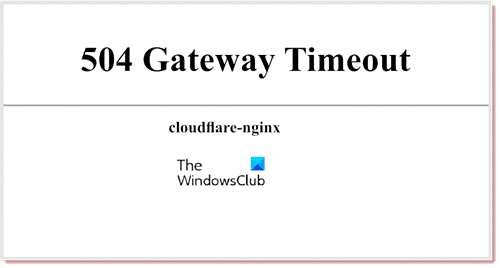
ما هو خطأ مهلة 504 بوابة
على غرار رموز الخطأ 4xx مثل " خطأ 404 لم يتم العثور على الصفحة(404 Page Not Found Error) "(“404 Page Not Found Error“) ، 504 Gateway Timeout Error هو أيضًا رمز حالة HTTP(HTTP status code) . هذا خطأ من جانب الخادم يشير إلى أن المشكلة ناتجة عن الخادم. من الشائع جدًا حدوثه وسيواجهه كل مستخدم تقريبًا أثناء محاولة تحميل الصفحة.
يحدث أحيانًا أنك قد ترى أشكالًا مختلفة من 504 Gateway Timeout Error على عدد مختلف من متصفحات الويب. ومع ذلك ، فإنهم جميعًا لديهم نفس المعنى. فيما يلي بعض الأسماء البديلة لـ 504 Gateway Timeout Error التي قد تواجهها. وهم على النحو التالي:
- مهلة البوابة (504)
- البوابة 504 انتهى الزمن
- 504 خطأ
- خطأ في مهلة البوابة
- خطأ HTTP 504 - بوابة المهلة
- بروتوكول HTTP 504
كيفية إصلاح 504 Gateway Timeout Error
كما قيل سابقًا أن هذا الخطأ هو خطأ من جانب الخادم ، فإنه يشير إلى أن المشكلة تتعلق فقط من جانب الخادم ، وليس من جانب العميل. نظرًا لأن المشكلة لا تنتمي إلى جانب العميل ، فأنت ، كمستخدم نهائي ، لا يمكنك فعل أي شيء لإصلاح المشكلة من جانبك.
ونتيجة لذلك ، ليس هناك الكثير مما يمكنك فعله لحل هذه المشكلة. ومع ذلك ، يتضمن هذا الدليل بعض الأشياء السريعة التي قد تجربها من جانبك. لذلك ، جرب الاقتراحات أدناه لإصلاح المشكلة ذات الصلة:
- قم بتحديث الصفحة بعد دقيقة ربما
- أعد تشغيل جميع أجهزة الشبكة الخاصة بك
- تعطيل إعدادات الوكيل
- قم بتغيير خوادم DNS الخاصة بك
- اتصل بالموقع
- اتصل بمزود خدمة الإنترنت الخاص بك(Internet Service Provider)
- حاول مرة أخرى بعد مرور بعض الوقت.
دعونا نراهم بالتفصيل:
1] قم بتحديث الصفحة
قد يكون 504 Gateway Timeout Error في بعض الأحيان مشكلة مؤقتة. يحدث هذا الموقف عندما يحدث عدد كبير من الطلبات في وقت واحد ويصبح الخادم غير قادر على إدارة المزيد. في هذه الحالة ، فإن صفحة إعادة التحميل تستحق التصوير دائمًا.
للقيام بذلك ، يمكنك الضغط على اختصار لوحة المفاتيح Ctrl+F5 (أو F5) ويمكنك أيضًا استخدام زر التحديث المتاح بجوار شريط العناوين. إنه لا يحل المشكلة دائمًا ، لكنه يستغرق ثانية واحدة فقط ، لذا جربه مرة واحدة.
2] أعد تشغيل(Restart) جميع أجهزة الشبكة الخاصة بك
إذا واجهت هذا الخطأ ، فأنت بحاجة إلى التحقق مما إذا كنت الشخص الوحيد الذي يواجهه أو الأشخاص الآخرون الذين يواجهون نفس المشكلة أيضًا. للقيام بذلك ، يمكنك اختباره باستخدام أجهزة مختلفة مثل أجهزة الكمبيوتر والهواتف المحمولة الأخرى.
بهذه الطريقة يمكنك معرفة ما إذا كانت هذه مشكلة شائعة أم خطأ من جانب الخادم. إذا وجدت أنها مشكلة محلية ، فقد تساعدك إعادة التشغيل البسيطة لنظامك وجهاز الشبكة على الخروج من هذه الفوضى.
3] تعطيل إعدادات الوكيل
في بعض الأحيان قد تتلقى هذا الخطأ إذا كنت تستخدم خدمة الوكيل. يحدث ذلك من حين لآخر ، خاصة من جانب العميل. لذلك ، كل ما تحتاجه لتعطيل إعدادات الوكيل ومعرفة ما إذا كان ذلك يناسبك.
4] تغيير خوادم DNS الخاصة بك
لسوء الحظ ، إذا كانت جميع الأجهزة الموجودة على شبكتك تتلقى نفس الخطأ ، فقد تكون المشكلة متعلقة بخوادم DNS التي تستخدمها. في هذه الحالة ، قد تحتاج إلى تغيير خوادم DNS الخاصة بك(change your DNS servers) ثم محاولة الوصول إلى موقع الويب مرة أخرى.
في بعض الأحيان ، يمكن أن يكون هذا الخطأ نتيجة لوجود ذاكرة تخزين مؤقت DNS غير صحيحة أو قديمة . في هذه الحالة ، قد تحاول مسح ذاكرة التخزين المؤقت لـ DNS(Flush the DNS Cache) .
5] اتصل بالموقع
كحل تالي لإصلاح هذا الخطأ ، يمكنك محاولة الاتصال بمالك الموقع مباشرة إذا أمكنك ذلك. قد يكون من الممكن ألا تكون هذه المشكلة سوى خطأ بسيط. لذلك ، عندما تتصل بهم ، اشرح الخطوات التي اتخذتها لإصلاح المشكلة.
يمكن للشخص الممثل أن يشرح لك جيدًا الأسباب الصحيحة لحدوث هذا الخطأ. بهذه الطريقة ، يمكنك التخلص من 504 Gateway Timeout Error .
6] اتصل (Contact)بمزود خدمة الإنترنت(Internet Service Provider) الخاص بك
خيار آخر هو الاتصال بمزود خدمة الإنترنت الخاص بك. في الواقع ، بعد اتباع جميع الطرق الممكنة تقريبًا ، يبدو أنها مشكلة متعلقة بالشبكة والتي سيكون موفر خدمة الإنترنت(ISP) مسؤولاً عنها. لذلك(Therefore) ، اتصل بمزود خدمة الإنترنت(Internet Service Provider) الخاص بك وأعلمهم بالمشكلة المعنية.
7] حاول مرة أخرى بعد قليل
نظرًا لأنك جربت جميع الحلول الممكنة وما زال رمز الخطأ مستمرًا ، كحل أخير ، فأنت بحاجة إلى الانتظار وتجربته لاحقًا. لذا ، تحقق من الموقع بشكل منتظم وسيبدأ العمل في أقرب وقت ممكن.
آمل أن يساعدك هذا الدليل في إصلاح هذا الخطأ. إذا كان لديك أي حلول أخرى متعلقة برمز الخطأ هذا ، فأخبرنا بذلك في التعليقات أدناه.
اقرأ التالي: (Read next:) ما هو 408 Request Timeout Error(What is 408 Request Timeout Error) ؟
Related posts
500 Internal Server Error على YouTube أوضح
Fix Windows Server Activation Error 0xc004f069
Fix Windows Server Update Services Error Code 0x80072EE6
Fix Omegle Error Connecting إلى Server (2021)
Fix Server لا Found Error في Firefox
ماذا تعني مهلة بوابة 504 وكيفية إصلاحها
Fix Ca لا تصل إلى VPN Server error على PIA على Windows 11
كيفية إنشاء VPN Server علنية على Windows 10
ما هو الخطأ 502 بوابة سيئة (وكيفية إصلاحه)
كيفية إصلاح خطأ الخادم في متجر Google Play
إصلاح فشل تنفيذ خادم Windows Media Player
كيفية إصلاح خطأ "لا يمكن التحقق من هوية الخادم" على iPhone أو iPad
Fix U-Verse Modem Gateway Authentication Failure Error
Fix Windows Store Error تعثر Server
كيفية إنشاء Chat Server على Discord and Invite friends
كيفية FTP Server الوصول باستخدام Notepad++
Fix Server غير موجود، Firefox لا يمكن العثور على الخادم
كيفية تثبيت Remote Server Administration Tools على Windows 11/10
متطلبات Windows Server 2022 Hardware
ويندوز Server 2022 Editions مقارنة وناقشت
